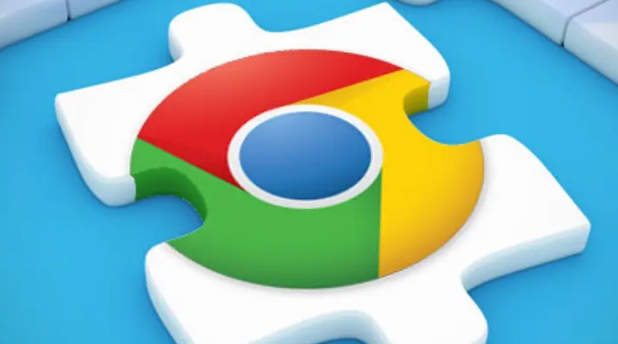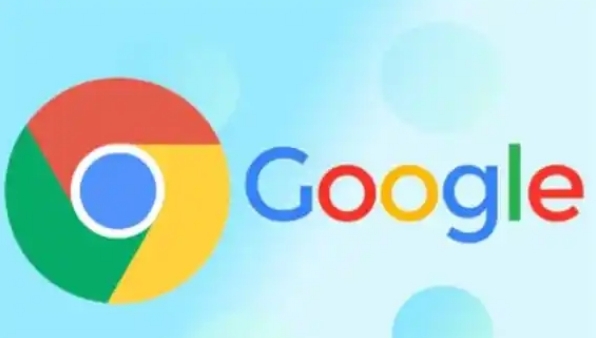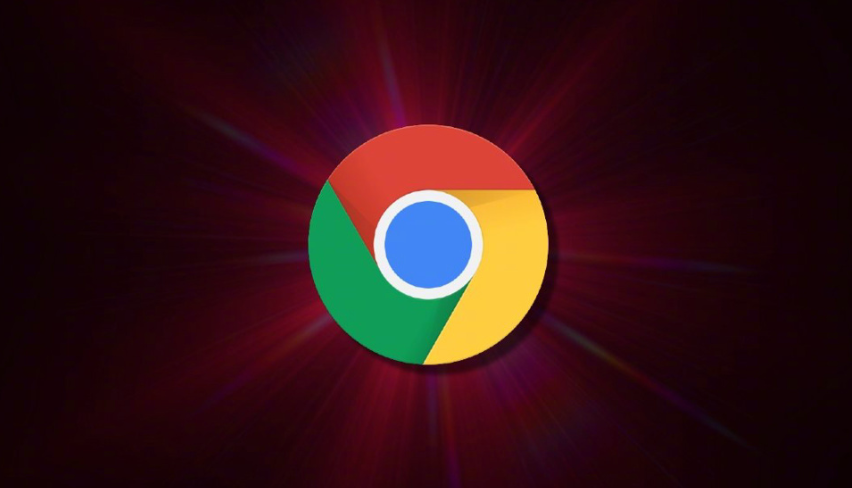谷歌浏览器插件自动打开页面如何关闭开机自启

1. 通过系统设置关闭
- 打开Windows电脑的“设置”功能→选择“账户”选项→进入“登录选项”部分→找到与开机启动相关的应用设置→关闭谷歌浏览器的开机自启选项。
2. 检查任务管理器启动项
- 按`Ctrl+Shift+Esc`打开任务管理器→切换到“启动”选项卡→找到谷歌浏览器的启动项→右键点击并选择“禁用”。
3. 使用Chrome快捷方式设置
- 右键点击谷歌浏览器的桌面图标→选择“属性”→在“快捷方式”选项卡中找到“目标”字段→检查是否包含`--auto-start`或类似参数→如有则删除→保存设置。
4. 排查插件影响
- 进入Chrome扩展程序管理(点击右上角三个点→选择“更多工具”→点击“扩展程序”)→逐一禁用插件→重启电脑测试是否仍自动启动→定位并卸载有问题的插件。
5. 修改注册表(高级用户)
- 按`Win+R`输入`regedit`→导航至`HKEY_LOCAL_MACHINESoftwareMicrosoftWindowsCurrentVersionRun`→删除与谷歌浏览器相关的键值→重启电脑生效。
通过以上步骤,可系统性关闭谷歌浏览器开机自启功能并优化启动体验。